Повышение FPS в эмуляторе NOX Player 6

На примере NOX Player 6 рассмотрим тонкую настройку эмулятора, чтобы сделать 60 ФПС в PUBG Mobile на слабых компах.
- Для начала необходимо скачать NOX Player 6 и установить его на ПК.
- Запустить эмулятор и с его помощью, через Play Market, скачать PUBG Mobile.
- Зайти в настройки NOX Player 6 в раздел «Расширенные».
- В блоке «Настройки отображения» клацнуть напротив параметра «Настроить». Тут же в пункте «ЦП» нужно написать цифру 4, а в пункте «ОЗУ» – 3968.
- В блоке «Настройка запуска» выбрать из списка «Планшет» и клацнуть напротив разрежение 1920х1080.
- В блоке «Режим рендеринга» выбирать пункт «Скоростной».
- В блоке «Рамки» перетащить движок в самый конец на цифру 60.
- Запустить PUBG Mobile и сразу же перейти в настройки игры.
- Найти параметр «Aim Assist» и нажать на кнопку «Disable» – то есть выключить его.
- Запустить игру и играть.
Обязательно нужно обратить внимание на то, насколько быстро функционирует эмулятор на ноутбуке или ПК. Если эмулятор сам по себе немного лагает или долго запускается – вряд ли на вашем компьютере удастся даже запустить PUBG Mobile с этого эмулятора
Если и другие эмуляторы ведут себя так же – надо менять железо.
Увеличение FPS на Android-устройствах
Если уровень FPS в игре не дотягивает, тогда как ваш телефон способен на большее, перед стартом Android-приложения следует выполнить ряд мероприятий. Есть несколько способов, как повысить FPS в Android играх, заключающихся в повышении производительности девайса и внесения коррективов в настройки определённого софта.
Увеличение производительности устройства
На телефоне уже спустя пару месяцев эксплуатации появляются многочисленные приложения, и накапливается мусор, что оказывает влияние на производительность девайса, а значит и на качество картинки. Поднять FPS в играх можно путём несложных действий, выполняемых на Android-устройстве:
- Обновление прошивки. Если система не обновляется автоматически, загрузить обновления можно вручную в меню девайса.
- Сброс настроек к заводским параметрам. Это один из наиболее эффективных методов борьбы с потерей производительности, поскольку после процедуры смартфон возвращается в состояние «из коробки», как будто вы его только что купили и ничего не устанавливали. Перед выполнением рекомендуется выполнить резервное копирование данных.
- Удаление ненужного. Стоит провести ревизию на смартфоне и освободить память устройства от лишнего софта, особенно неиспользуемого. Потребление ресурсов заметно снизится, в результате чего улучшится и показатель FPS.
- Отключение виджетов. Всевозможные виджеты на рабочем столе, а также анимированные обои тоже нескромно потребляют ресурсы.
- Добавление карты памяти. Даже не смотря на хороший запас имеющейся памяти у современных моделей, лучше разгрузить хранилище девайса, используя внешний накопитель, например, для хранения некоторых программ и личного контента.
- Отключение синхронизации и GPS. Активированные опции не только сажают аккумулятор быстрее, но и снижают скорость работы устройства.
- Аппаратное ускорение GPU. Опция доступна в меню настроек для разработчиков и активируется путём перемещения тумблера в нужное положение. Для входа в режим нужно перейти в раздел настроек «О телефоне» и тапнуть 7 раз по версии прошивки.
Выполнив нехитрые действия по оптимизации смартфона, можно из нескольких пунктов, вы сразу же заметите, что отображение картинки стало качественнее.
Софт для улучшения производительности
Есть несколько эффективных сторонних инструментов, позволяющих повысить FPS в Android-играх, среди которых:
- Root Booster. Возможности софта позволяют ускорить работу устройства путём оптимизации и нужных настроек. С его помощью можно остановить работающие службы, повысив быстродействие телефона, управлять частотой процессора, настраивая параметр под определённые задачи, очистить систему от мусора и освободить кэш. Для функционирования программы нужны root-права.
- GLTools. Эта утилита позволяет изменить параметры выбранного игрового софта. В настройках можно уменьшить разрешение экрана, чем значительно поднять FPS, активировать оптимизацию GLSL шейдеров, изменить параметры сглаживания и пр. Изменяя настройки поочерёдно, можно добиться максимально комфортного игрового процесса. Программа GLTools требует наличия root-прав.
Для некоторых популярных игровых продуктов предусмотрены специальные утилиты, разработанные с целью оптимизации игры (например, GFX Tools для PUBG Mobile).
Отдельные производители мобильных устройств также предлагают фирменные программы, позволяющие вносить настройки для выбранных игр или сразу всех. Одним из таких приложений является Game Center для Samsung.
https://youtube.com/watch?v=c4kdGRmZIJM
Увеличить FPS реально, при условии, что аппаратные возможности смартфона действительно позволяют это сделать
Здесь главное не переусердствовать и не менять все подряд настройки, особенно осторожно следует действовать при наличии root-прав, поскольку неправильные действия могут негативно повлиять на работу устройства
Оптимизация 60 FPS
Отдельно можно установить и оптимизатор 60 FPS. Подобных файлов навалом в интернете, так что вы сможете найти такой файл без проблем. Кстати, именно этот способ лучше всего подходит для смартфонов.
Вы скачаете zip-архив, поэтому можете извлечь папку в любую удобную папку на вашем смартфоне.
После извлечения переходите по папкам до конца, пока не найдете файл с разрешением «.ini».
Этот файл нужно переместить, вырезать или скопировать и переместить по следующему адресу: внутренний накопитель/ Android/ data/ com.tencent.ig/ files/ UE4Game/ ShadowTrackerExtra/ ShadowTrackerExtra (еще одна такая же папка)/ saved/ config/ Android. В последнюю папку вы и должны будете вставить ваш файл «.ini». И вот, как после этого будет выглядеть игра, а точнее – доступное вам FPS. Как видите, теперь нам доступно UHD.
Настройка сглаживания

Настройка сглаживания, PUBG Mobile
Сглаживание — одна из самых бесполезных графических настроек, если у вас нет игрового телефона. Это не требуется и требует значительного заряда аккумулятора, что приводит к нагреву телефона.
Как отключение сглаживания решает проблему:
Отключив эффект сглаживания, вы можете использовать свой телефон для более длительного игрового процесса из-за меньшего потребления батареи и графики. Не имеет значения, включен он или выключен.
Как применить настройку сглаживания:
- Перейти к настройке
- Перейти к настройкам графики
- На панели общих настроек первая опция — сглаживание.
- Отключить сглаживание
Повышаем ФПС до 60
ФПС — это частота кадров, то есть количество кадров на одну секунду. Чем выше частота, тем больше плотность кадров и четче картинка. С ФПС связано понятие пинга — это среднее время на передачу пакетов информации. Если уменьшить пинг в PUBG Mobile, то игрок будет быстрее получать информацию об игровых событиях и быстрее на них реагировать.
Как узнать ФПС в игре
Показатель FPS в PUBG Mobile включается двумя способами:
- В эмуляторе — с помощью функции «Show FPS» (доступна не везде)
- С помощью отдельной программы, например, FRAPS
Основные способы
Первое, что советуем сделать для оптимальной настройки ФПС в эмуляторе, — выставить максимум в настройках PUBG Mobile в строке «Частота кадров». Где найти эти настройки описано выше. Если такое действие не помогло, то поднимаем ФПС с помощью программы GFX Tool. На универсальных эмуляторах это приложение скачивается через Google Play. Чтобы скачать его на Tencent Gaming Buddy действуем следующим образом:
- Сбрасываем настройки графики с помощью специальной кнопки в левом нижнем углу в меню настроек
- Выходим в лобби и нажимаем клавишу F11
- Справа появится меню, нажимаем кнопку Virtual Location
- Жмем клавишу F9
- Из появившихся иконок открываем браузер и через него устанавливаем программу
Причины низкого ФПС
Низкая скорость обновления кадров происходит в 5 случаях:
- Устаревшее железо. Игры со временем изменяются, поэтому старая техника не всегда может справиться с выполнением сложных задач.
- Слишком высокие настройки графики. Визуальные эффекты требуют достаточного количества оперативной памяти, хорошей видеокарты. Если этого нет, то лаги и тормоза неизбежны.
- Нагрев компонентов телефона. Когда смартфон работает на все 100% во время матча, охлаждения может не хватать, из-за чего техника перегревается и начинает хуже работать.
- Вирусы. Вредоносное программное обеспечение, как и обычные приложения, требует ресурсы для выполнения каких-либо задач. Иногда вирусы забирают настолько много оперативной памяти, что даже браузер перестает исправно работать.
- Устаревшие драйверы. Новые драйверы улучшают работу компонентов телефона, совместимость с играми, поэтому их необходимо устанавливать. Если не ставить обновления, рано или поздно «ПУБГ Мобайл» может даже перестать запускаться.
Настройки графики в PUBG Mobile
С эмулятором мы разобрались, но опции графики есть и в самой PUBG Mobile, и их тоже нужно настроить.
- Для этого, зайдите в настройки игры, нажав на кнопку с шестеренкой в верхнем правом углу.
- В раскрывшемся окне выберите настройки графики.
- В пункте «Частота кадров», выберите вариант «Экстремальный», эта опция откроет долгожданные 60FPS в PUBG Mobile на ПК.
- С остальными настройками также можно поэкспериментировать, балансируя между качеством картинки и производительностью системы.
- После того, как вы наиграетесь с настройками, изменения нужно сохранить, а игру — перезапустить.
Готово! Теперь эмулятор PUBG Mobile на ПК не будет лагать даже на самом слабом компьютере. Удачной игры!
Производители персональных компьютеров и мобильных устройств идут на шаг впереди потребностей покупателей. Выпускаются гаджеты, реализовать полный потенциал которых пока невозможно. Это происходит из-за отсутствия приложений, требующих много ресурсов. Но разработчики не стоят на месте. Постепенно появляются игры с соответствующими требованиями, которые на «слабых» устройствах уже лагают или вовсе не запускаются. К таким приложениям относится PUBG Mobile — мобильная адаптация компьютерной игры. Об устранении лагов в PUBG Mobile и пойдет речь ниже.

Повышение fps на телефоне
Способ №1 – GFX Tool
Мы уже писали вам о пользу GFX Tool и о том, как ее нужно правильно настраивать. Сегодня – мы разберем только ее плюсы, по нашей сегодняшней теме.
Вот так выглядит программа в развороте. Давайте теперь быстренько пробежимся, что в ней и как. Смотрите, мы разберем способ, позволяющий поднять fps на максимум, но и на столько же снизить качество картинки. Если вам нужен баланс – то, опять же, перейдите в нашу статью про gfx tool.
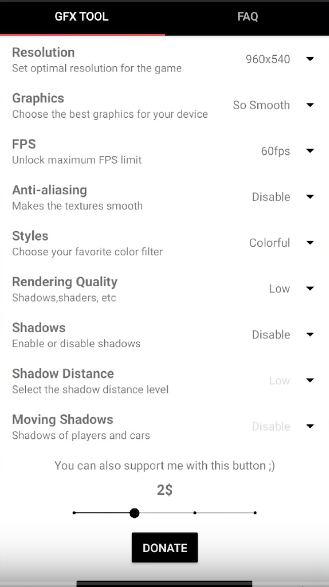
- Resolution – это разрешение. Если вы готовы им пожертвовать, ради fps’а – то выбирайте 960х540.
- Графика – тут лучше выбрать So Smooth (очень низкая).
- Fps – выбираете максимальный, 60 кадров в секунду.
- Anti-alliasing (сглаживание текстур) – выключаем его.
- Rendering Quality – это тени, шейдеры и т.п. Выбираем низкое качество.
- Далее – непосредственно тени, выключаете их.
- GPU Optimization (оптимизация видеоядра) – ее обязательно включаете.
Мы упомянули только те настройки, которые тем или иным образом влияют на fps. Опять же, все настройки указаны так, чтобы «обменять» качество на fps.
Кстати, обратите внимание на итоговую картинку, она не так уж и ужасна, что не может не радовать

И это все на максимальном fps, если что.
Способ №2 – Root Booster
Есть еще один способ. Связан он с ускорением вашего графического ядра. Однако это настолько сильно нагревает ваш телефон, что страшно даже рекомендовать ее. Поэтому мы вас лишь предостережем, т.к. связана она будет с Root-правами, то и проблем с установкой будет куча. Да и вообще, лучше вы останетесь с низким fps’ом в PUBG Mobile, чем ваш телефон сгорит к чертям. Так что если вам кто-то будет рекомендовать Root Booster – будьте предельно аккуратны с этой программой и трижды подумайте, прежде чем ее юзать.
Очистка памяти телефона
Думаю все вы слышали, что если очистить телефон от мусора, то любая игра будет работать лучше. Конечно, это не так эффективно, как первый наш способ, но от лаг избавит и пару единичек fps – накинет. Сделать это можно при помощи Clean Master’a, проводника или других подобных приложений.
Оптимальные настройки графики эмулятора PUBG Mobile
- В самом эмуляторе найдите в правом верхнем углу кнопку с тремя горизонтальными линиями. Нажмите на нее.
- В раскрывшемся списке выберите пункт «Setting».
- В новом окне в списке слева нажмите на среднюю кнопку «Engine».
- Теперь вы можете разрешить программе использовать больше системных ресурсов.
- Memory — объем оперативной памяти. Можно выделить для эмулятора всю доступную память. Помните, что в 1 Гигабайте 1024 Мегабайта, а не 1000. Соответственно, 4 Гб оперативной памяти в мегабайтах будет 4096.
- Processor — количество ядер процессора. Естественно, если у вас двухядерник, имеет смысл задействовать оба ядра. Если 4-х ядерный процессор — можно выставить все четыре. 8 — ядерный — аналогично.
- Кроме опций по распределению ресурсов системы, тут есть и настройки качества изображения. Их можно уменьшить, если ваш компьютер с трудом тянет игру и PUBG лагает.
- Resolution — разрешение монитора. Играть лучше с тем разрешением, которое используется. Однако, если эмулятор лагает, лучше его снизить.
- Anti-aliasing — Сглаживание. Есть три настройки сглаживания — максимальное, среднее и никакое. Вот, если у вас слабая система, то выбирайте пункт «Close» — он убирает сглаживание.
- После изменения настроек графики эмулятора, их нужно сохранить и перезапустить программу. Чтобы сбалансировать настройки графики и производительность, поэкспериментируйте с настройками в предыдущем пункте.
Как увеличить FPS в PUBG Mobile?
PUBG довольно требовальна не только на PC, но и на мобильных устройствах. Пользователи бюджетных устройств на процессорах, например, Snapdragon 450 кусают локти, ведь поиграть на высоких настройках с большим количеством кадров у них не получится. Однако есть выход.

С приложением GFX Tool число кадров в PUBG возрастет в два раза. Коллеги из XDA-Developers запустили игру на OnePlus 3 без GFX Tool, PUBG демонстрировала 26 FPS на средних настройках графики. После применения настроек GFX Tool игра стала демонстрировать в среднем 36 кадров в секунду со скачками от 40 до 60 кадров.
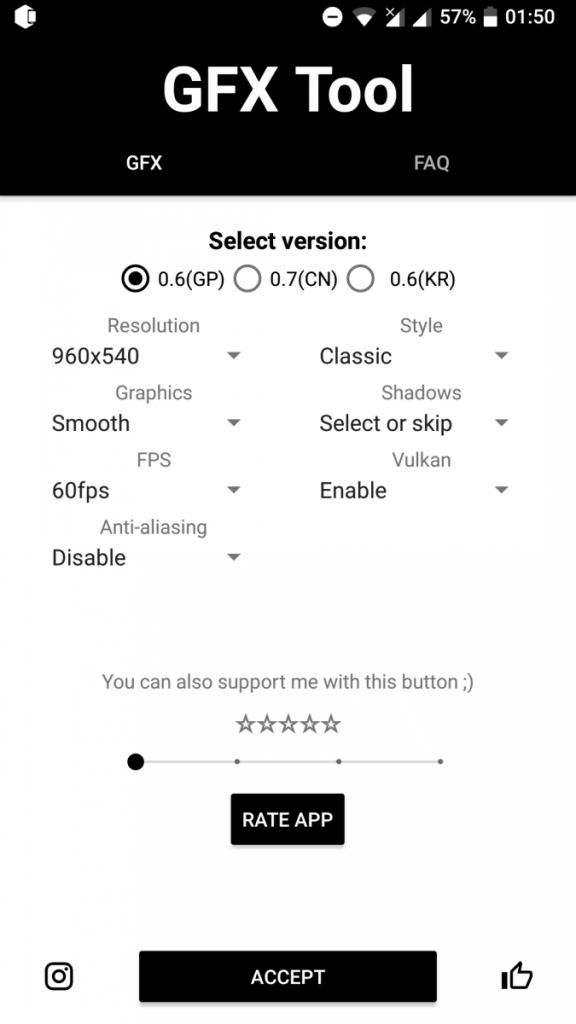
Если смартфон не поддерживает Vulkan API, следует убрать данную функцию из настроек GFX Tool. После чего нажимаем на кнопку «Accept» и запускаем PUBG.
Приложение: GFX Tool Разработчик: tsoml Категория: Инструменты Версия: 1.7 Цена: Бесплатно Скачать: Google Play Приложением уже заинтересовались: 426 человек
Новости, статьи и анонсы публикаций
Свободное общение и обсуждение материалов
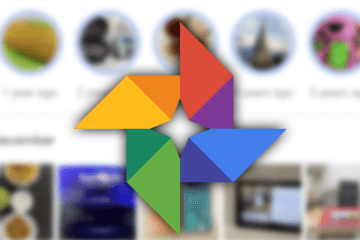
Несмотря на то что Google приняла решение с этого года отключить безлимитное хранилище в «Google Фото», компания решила компенсировать это путём расширения его функциональных возможностей. Да, часть нововведений, которые появились в «Google Фото» за последние месяцы, доступны только подписчикам платных тарифов Google One. Но, тем не менее, разработчики не забыли и о рядовых пользователях, которые по какой-то причине не хотят или просто не готовы платить за облачное хранилище. Именно ради них в приложении появились новые инструменты для улучшения откровенно испорченных фотографий.

Еще совсем недавно Microsoft с надеждой на светлое будущее представляла публике мощную Lumia 950 XL с отличной камерой, инновационным Windows Hello и технологией Continuum, позволяющей подключить Lumia к монитору через специальный док, чтобы пользоваться как настольным ПК. Всё это в 2015 вызывало восторг. Может это и не было практично в повседневной жизни, но Windows Phone до конца боролся со своими демонами, в итоге избавившись от «Phone» в названии и объединив операционную систему в единую Windows 10.

Уменьшить разрешение экрана до 960х540 ради FPS? Как-то это не очень идея…
когда телефонные игры пытаются походить на компьютерные это уже перебор
PUBG mobile в 60 FPS

PUBG mobile в 60 FPS, разбираемся, как повысить ФПС в PlayerUnknown’s Battlegrounds
- Дата выхода : 9 февраля 2018 (Китай), 20 марта (Мир)
- На чём можно поиграть : Android 5.1.1 или iOS (+ на ПК через эмуляторы)
Супер хит 2017 года игра PlayerUnknown’s Battlegrounds, теперь появилась и на смартфонах, как на Android, так и на iOS. Более того в PUBG mobile можно поиграть и на компьютере. Вопрос в другом, многие столкнулись с тем, что игра может выдавать низкий ФПС на уровне 15-30 кадров, с просадками до 5.

Поэтому в видео роликах ниже, будут даны советы, как повысить FPS в ПАБГ мобаил.
( ОБНОВЛЕНО 19.05.2018 )
КАК ПОВЫСИТЬ 60 ФПС Официальный ЭМУЛЯТОР PUBG MOBILE
PUBG Mobile на слабом ПК (2-6 Cores, 2-8 Ram, GeForce GT 630 1 Gb DDR3/128bit)
Лаги на ПК
Даже на компьютере через эмулятор комфортно играть в PUBG Mobile получается в редких случаях. Игра зависает, так что раскрыть бойцовские качества у пользователя не получается.
Первым делом проверьте
Если PUBG Mobile лагает на ПК не советуем сразу пытаться исправить файлы приложения или удалять игру. Сначала проверьте следующие элементы:
Антивирусы
Антивирус негативно влияет на работу компьютера при игре, так как забирает часть мощности процессора. Также программы для защиты ПК часто ограничивают работу эмуляторов. Чтобы устранить зависания, отключаем антивирус.
Обновление
С каждым обновлением разработчики стараются устранять неполадки в игре или добавляют новые игровые элементы. Иногда это приводит к возникновению других ошибок. Исключить лаги помогает не только установка нового обновления, но и откат к старому.
Видео драйвер
Часто игра фризит из-за устаревшего драйвера видеокарты. Рекомендуем поискать и установить обновленные драйвера. Даже если это не решит проблему, то поднимает производительность устройства.
Оперативную память
Оперативную память занимают открытые и фоновые приложения. Если таковых много, для эмулятора не остается места, и PUBG Mobile тормозит или вовсе вылетает. Программы, занимающие оперативную память, отражены в Диспетчере задач. Их лучше закрыть.
Настройки графики эмулятора
В эмуляторе настраиваются следующие элементы:
- Разрешение изображения — на «слабых» устройствах рекомендуется выставлять значение 1280х720 или ниже
- Сглаживание — лучше отключать или снижать степень до средней
- Доступная оперативная память — выделяем для игры максимум памяти
- Процессор — количество ядер, которые задействует игра. Снова ставим максимум
Настройки графики в PUBG Mobile
Внутри клиента игры настраивается графика и частота кадров. Графику выставляем на минимум, а частоту кадров — на максимум.
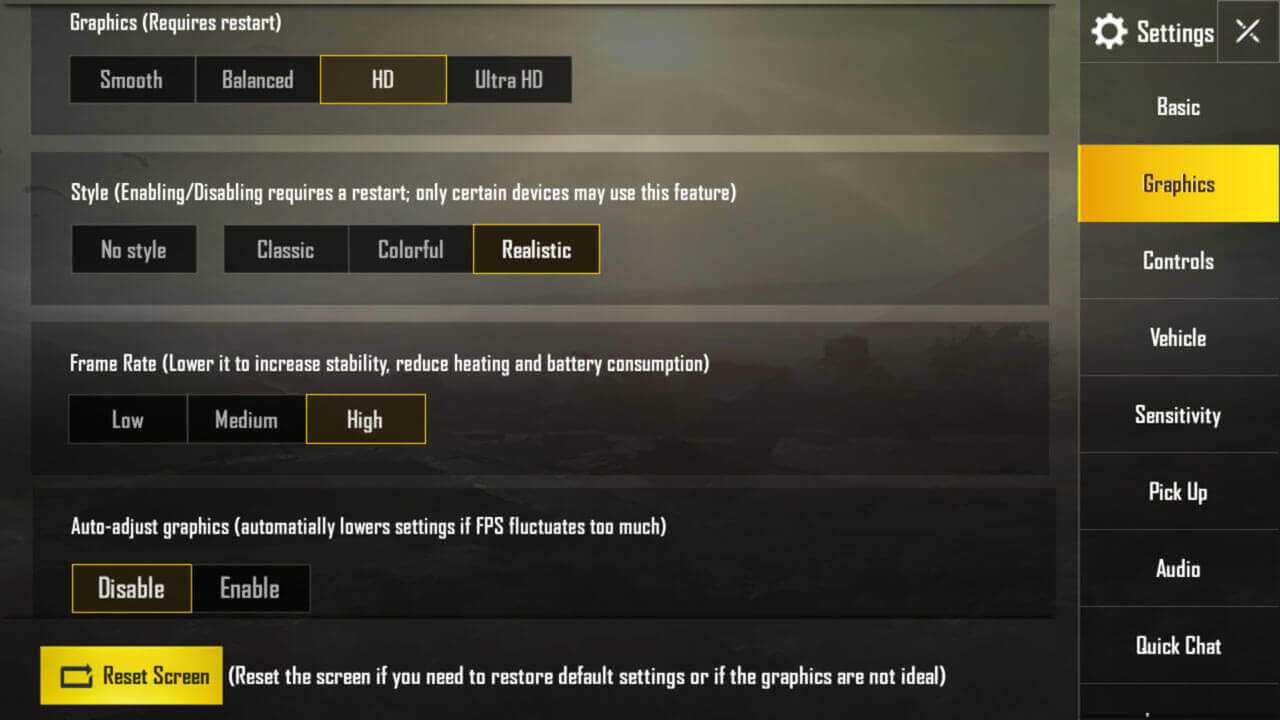
Банят ли за это?
Описанные выше действия не дают пользователю незаконные преимущества перед другими игроками. Так что банить из-за самостоятельной оптимизации PUBG Mobile никто не будет.
Лагает в Tencent
Чтобы открыть настройки в официальном эмуляторе Tencent Gaming Buddy, нажимаем на значок трех полосок в правом верхнем углу экрана, после чего выбираем строку Setting. Открываем вкладку Engine и оптимизируем PUBG Mobile по описанному выше плану.
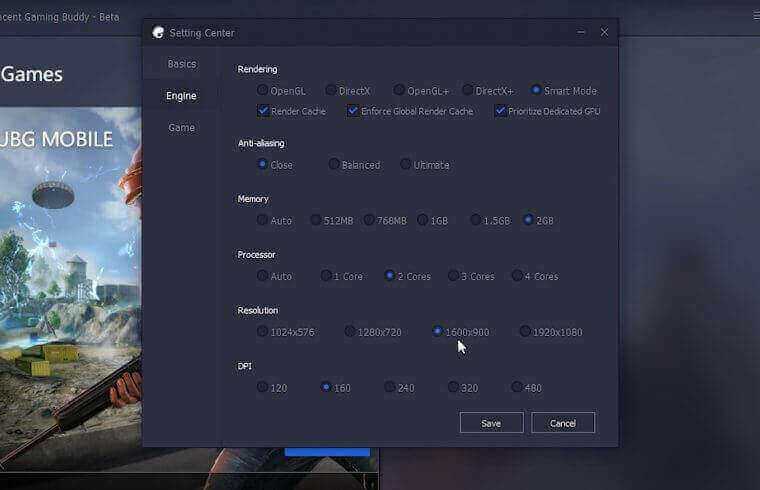
В BlueStacks, Nox и других универсальных эмуляторах настройки расположены аналогично. Кроме изменения настроек графики, помогает смена эмулятора.
Способ #2 (чуть сложнее) — Редактирование файлов игры
Это на тот случай, если предыдущий способ не подошел. К примеру, GFX Tool на смартфоне не работает. Тогда делаем всё то же самое, но без этого инструмента. А именно, путем ручной замены штатного файла конфигурации игры на кастомный, с готовыми настройками графики. Для этого:
- запускаем PUBG Mobile и на стартовом экране вместо того, чтобы логиниться сначала тапаем кнопку Repair (справа);
- игра должна автоматом вырубиться, что на данном этапе есть нормально, потому запускаем её по-новой и теперь уже логинимся нормально (без разницы, через Facebook или как Guest);
- заходим в «Настройки«, в настройках графики просто меняем установленные параметры на ЛЮБЫЕ другие, и выходим из игры (закрываем приложение);
- снова заходим в игру и снова выходим;
- качаем ZIP-архивы:
для 60FPS (настройки графики СРЕДН., HDR включен, тени — СРЕДН., обзор -МАКС) — https://drive.google.com/file/d/1sMINXTdBy60UsRA-XRtFMyVgHIdrgwNG/view
для 60 FPS (настройки графики НИЗК., HDR включен, тени — ВЫКЛ., обзор -МАКС) — https://drive.google.com/file/d/1v7ShJ01ggcEtnenigtyD4_r0UNxJ8Apf/view
- распаковываем архив и находим в нем папку ShadowTrackerExtra;
- качаем и ставим файл-менеджер Root Explorer, запускаем и из него находим папку Android/data/com.tencent.ig/files/UE4Game, из неё надо сначала забэкапить (создать резервную копию) файл ShadowTrackerExtra, а затем его же ЗАМЕНИТЬ (скопировать и вставить) на ShadowTrackerExtra из скачанного только что архива;
- после завершения операции копирования просто запускаем PUBG Mobile.
Наблюдаем разницу в FPS. За сим — пока всё.
Как разблокировать 60 ФПС и улучшить производительность?
Для того чтобы разблокировать экстремальную частоту кадров нам понадобится программа GFX Tool. Также она откроет доступ к расширенным настройкам графики. Что позволит значительно улучшить производительность игры.
Как скачать GFX Tool для PUBG Mobile?
1. Откройте приложение Google Play.
2. Напишите в строку поиска «GFX Tool».
3. Откройте первый результат на странице поиска.
4. Нажмите на зелёную кнопку «Установить».
Как настроить GFX Tool для PUBG Mobile?
Используйте следующие настройки графики:
Select Version: GP
Выбираем версию игры. Если у вас официальная PUBG Mobile с Google Play, нужно выбрать — GP.
Resolution: 960×540
Этот пункт устанавливает разрешение игры. Чем оно меньше, тем лучше производительность. Мы рекомендуем 960×540, но при желании вы можете его увеличить.
Graphics: So smooth
Выбираем общее качество графики. Для максимальной производительности нужно выбрать «So smooth». Чем выше опция в списке, тем приятней картинка в игре, но и хуже производительность. Поэкспериментируйте, чтобы добиться наилучшего результата.
FPS: 60fps
Выбираем параметр 60fps. Это поможет разблокировать экстремальную частоту кадров. Ваша игра будет работать в режиме 60 кадров в секунду.
Anti-Aliasing: Disable
Поставьте «Disable», чтобы отключить сглаживание. Ведь оно значительно ухудшает производительность игры.
Styles: Classic
Выберите цветовую гамму игры. Это никак не влияет на оптимизацию.
- Classic — Классическая цветовая гамма ПК-версии
- Colorful — Яркая цветовая гамма
- Realistic — Реалистичная цветовая гамма
- Soft — Мягкая цветовая гамма
- Movie — Киношная цветовая гамма
Shadows: Disable
Выбираем «Disable», чтобы отключить тени. Это значительно повысит ФПС. Если вы хотите их оставить, выберите «Skip».
Rendering Quality: Low
Здесь можно выбрать общее качество рендеринга. Выбираем «Low». Потому что это самый лучший вариант для оптимизации.
Light Effects: Disable
Выбираем «Disable». Этим мы отключим ненужные световые эффекты.
GPU Optimization: Enable
Выбираем «Enable». Этим мы включим оптимизацию графического ядра.
Save Controls: Enable
Здесь нужно выбрать «Enable».
Нажимаем «Accept» и «Run Game», чтобы перейти к игре. Используйте GFX Tool каждый раз, когда хотите сыграть в PUBG Mobile. Если этого не сделать, игра запустится со стандартными настройками. Желаем приятной игры!
Вы, может быть, встречали статью на нашем сайте, о том, как повысить fps в PUBG Mobile. Если нет – обязательно ее почитайте, так все детально описано, да и пользы – вагон. Если же читали – то помните, что fps в PUBG Mobile – можно повысить за счет понижения графики. Но качество картинки – будет далеко от идеального, поэтому сегодня – мы попробуем сделать ровно противоположное.
Как сделать так, чтобы игра не лагала
Если вы постоянно играете и в некоторых случаях у вас начинает лагать игра, например:
- Во время взрывов или использования техников.
- Во время стрельбы или очень жесткой перестрелки.
- Во время загрузки матча.
Во-первых, во время загрузки матча лаги — это нормально. Карта загружается заново, прогружаются игроки, их модели и скины. Во-вторых, всегда проверяйте, не начались ли лаги после очередного обновления. Возможно, что конкретно на вашу версию Android игра плохо оптимизирована.
Перестаньте играть на зарядке
Если вы хотите сохранить жизнь аккумулятора в телефоне как можно дольше, то перестаньте играть на зарядке.
 Вздулся аккумулятор на телефоне
Вздулся аккумулятор на телефоне
Так аккумулятор может вздуться, а после этого вам придется нести телефон на замену, либо покупать новый смартфон/аккумулятор.
Проверяйте, не включен ли у вас режим энергосбережения
Нельзя сказать, что это глупая ошибка. Не заметить, что у вас включен режим энергосбережения — это нормально. Прямо во время игры сверните PUBG Mobile, проверьте, не активен ли этот режим, уберите его, если активен.
Способы повысить ФПС в PUBG Mobile
Самым лёгким способом избавить от лагов – это установка PUBG Lite. Это оптимизированная версия игры, специально для слабых мобильный устройств.
Если вам сложно играть в основную версию без лагов, то Lite – отличный вариант.
Основной минус – только 2 карты.
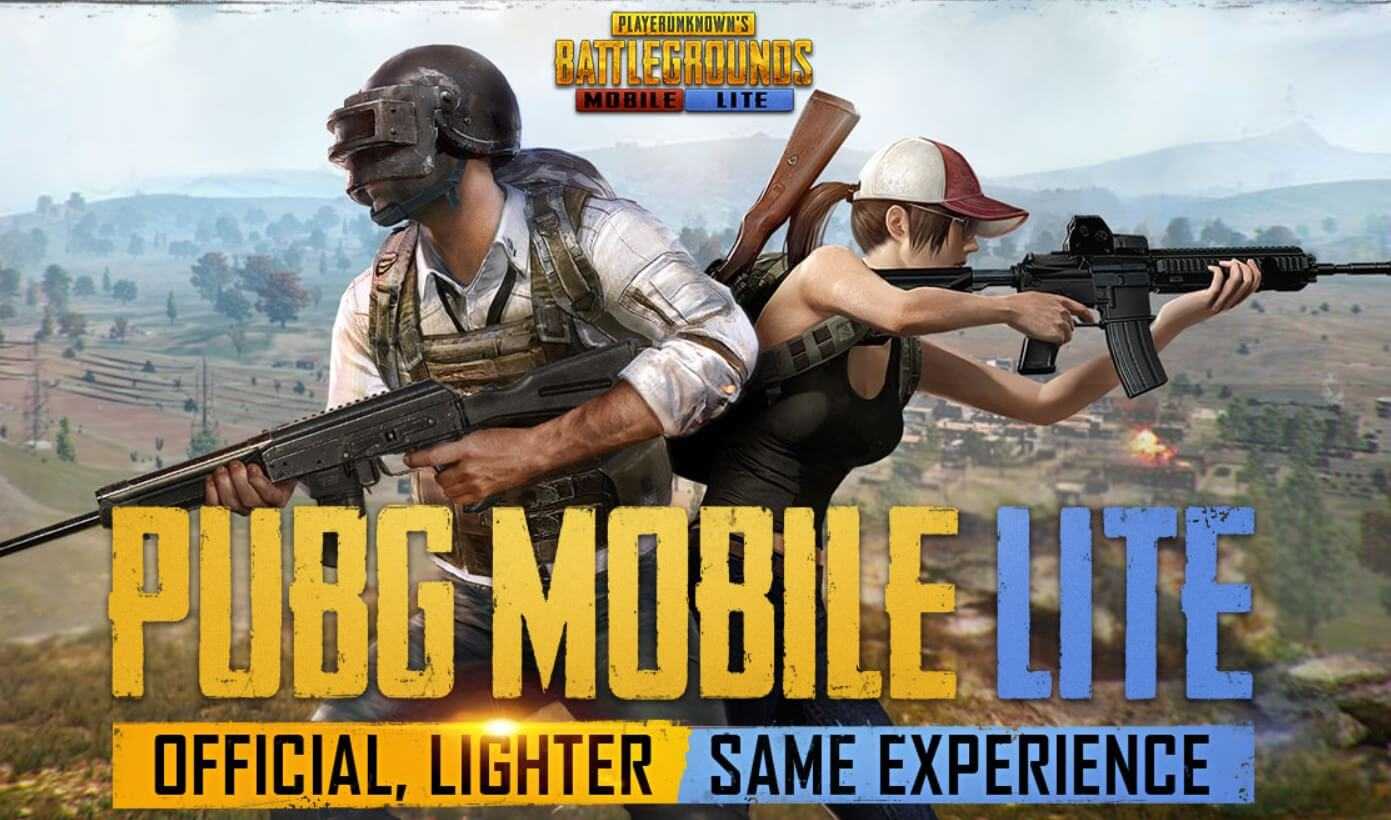
Отключите ненужные функции телефона во время игры
Таковыми являются:
- Bluetooth
- GPS
- Автояркость
- Режим энергосбережения
- Синхронизация
- И др
Также, очистите кэш программ, которыми не пользуетесь. К примеру, приложений соц сетей или игр, в которые давно не играете.
Очистите память телефона
Возможно, у вас не хватает памяти на телефоне. Из-за этого система игры не может корректно работать, в результате происходят лаги.
Снизьте настройки графики
Частый вопрос «почему лагает PUBG Mobile», решается настройкой графики на минималки.
В разделе Графика установите Частоту кадров до максимума, а саму графику поставьте на «Плавно».
GPU ускорение и лимит фоновых процессов
Находятся настройки в Расширенные настройки – Для разработчиков.
Включите GPU ускорение и лимит фоновых процессов установите до 2-х

Root booster, Gaming mode, Greenify
Приложения оптимизируют работу смартфона по игры.
Инструкция по настройке
- Откройте Root Booster
- Нажмите на «Экстремальное ускорение»

- Нажмите на стрелочку и подтвердите действие
- Заходим в Greenify
- Выбираем приложения для спящего режима, чтобы они не работали в фоновом режиме
- Потом нажимаем на значок сна

Greenify автоматически закроет приложения, а у телефона станет больше оперативной памяти, нагрузка на процессор станет меньше, а это повысит ФПС
Ссылка на скачивание: https://play.google.com/store/apps/details?id=com.oasisfeng.greenify&hl=ru
- Открываем Gaming mode
- Нажимаем на Clear Background Apps
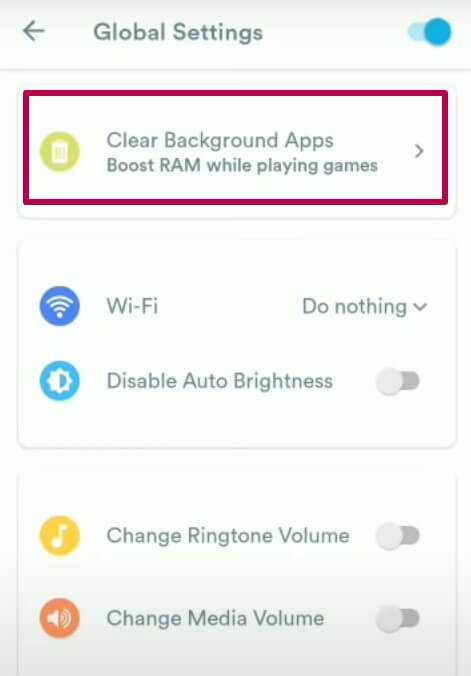
В Cleaning Mode меняем Basic на Aggressive
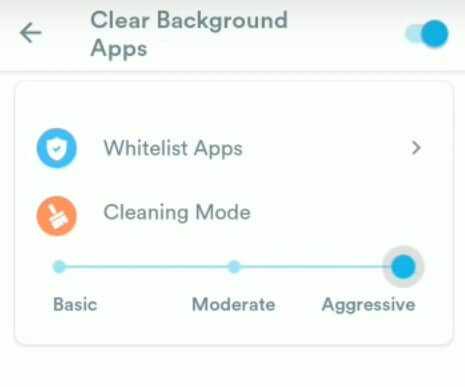
Ссылка на скачивание: https://play.google.com/store/apps/details?id=com.zappcues.gamingmode&hl=ru
GFX tool для PUBG Mobile
Разработчики игры не заложили возможность гибко настраивать графику, а на некоторых устройства и вовсе нет возможности выбирать графику с максимальным FPS. Поэтому, появились программы, помогающие обойти ограничения игры.
ВАЖНО! За использование программы ваш аккаунт могут забанить. В настройках программы, укажите параметры, как на скринах:
В настройках программы, укажите параметры, как на скринах:
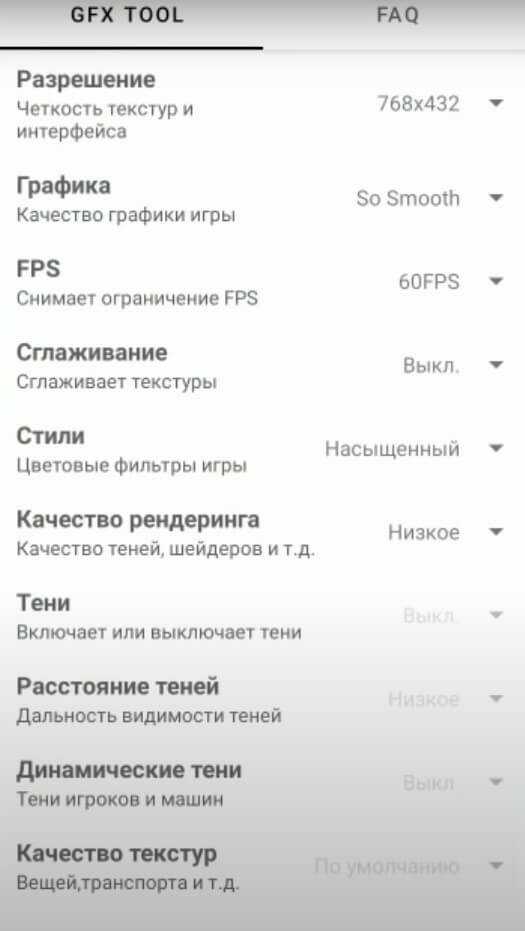
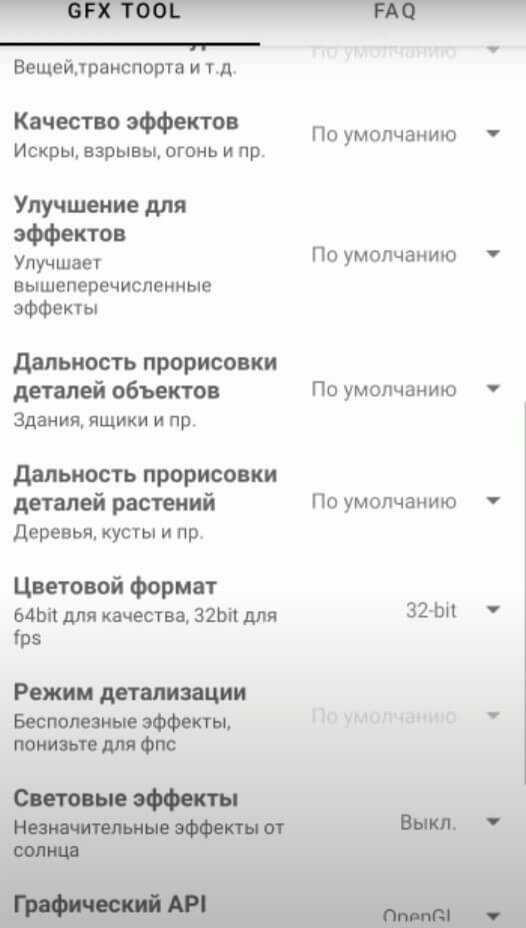
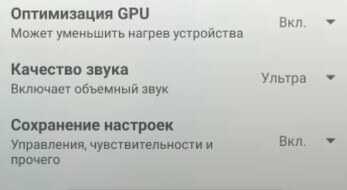
Можете и поэкспериментировать с настройками.
HEX Editor
Скачиваем программу с Play Market: https://play.google.com/store/apps/details?id=com.myprog.hexedit&hl=ru
Входим в программу и нажимаем Open File
В папке Storages нажимаем External – Android – Data – com.tencent.ig – files – UE4game – ShadowTrackerExtra – ShadowTrackerExtra – Saved – SaveGames — Active.save
Нажимаем на значок лупы и ищем слово FPS
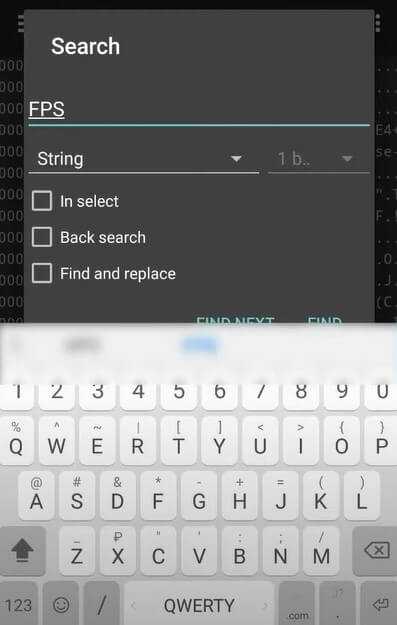
Находим строку во втором столбце, где в ячейке есть 04. Поменяйте это число на 06. Укажите, что это HEX Fragment
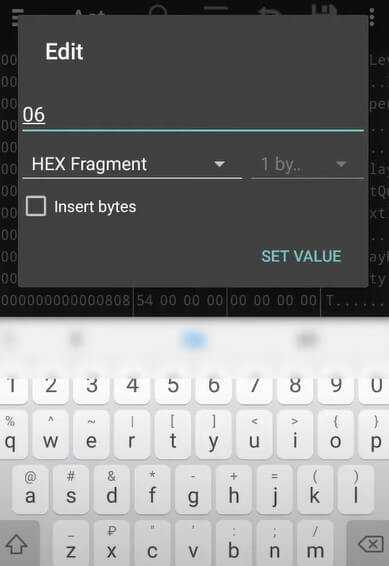
Подтвердите настройки
Заходите в игру и наслаждайтесь PUBG Mobile без лагов.
Как настроить эмулятор PUBG Tencent Gaming Buddy
Прежде чем ринуться на остров и сражаться, придется немного откалибровать стандартные настройки как эмулятора, так и игры. В первую очередь займемся графикой.
Графика
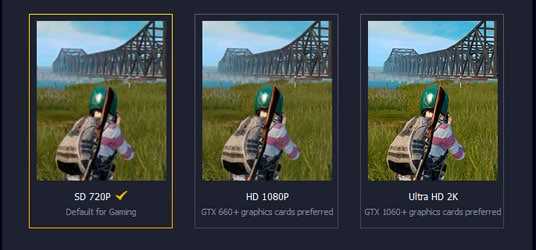
Когда вы запустите игру в первый раз, система спросит, какую графику поставить: SD 720p, HD 1080 или же HD 2k. Здесь все просто. Чем слабее мощность вашего компьютера, тем ниже графику нужно ставить. В самом низу есть подсказка, какая видеокарта требуется для оптимального ФПС:
- Для самых крутых настроек рекомендуют карту от GeForce 1060 или любую другую с памятью больше 3 ГБ;
- Для средних потребуется GeForce 660 с 2 ГБ;
- Всем видеокартам послабее лучше дать на обработку низкие настройки.
Теперь следует логичный вопрос: «Они там что, взбеленились?!» Нет. Для эмуляции другого устройства требуется куда больше мощностей, нежели для запуска программы на самом устройстве. Требования карт, конечно, могут быть чуть-чуть завышены, но, как всегда, ориентироваться нужно на итоговый ФПС, а не рекомендации разработчиков
Guest, Facebook или еще что-то?
У многих возникает вопрос: играть гостем или же залогиниться под каким-нибудь сервисом? Сейчас можно авторизироваться через Facebook, Twitter или же Google.Play. Это нужно не для того, чтобы слать вам надоедливые уведомления или же красть информацию о вашей пошлой переписке с подружками — с помощью внешнего аккаунта можно переносить игровой процесс с разных устройств.
К примеру, вы уже играли на другом эмуляторе и хорошо так продвинулись. И начинать заново не хотите. Что делать? Просто привяжите свой предыдущий игровой процесс к какой-нибудь социальной сети (можно создать для этого дела отдельный аккаунт, чтобы не палить имя и фотки), а затем авторизируйтесь через нее в эмуляторе для Tencent Games для PUBG Mobilet. Как итог — игровой процесс будет перенесет.
Также, если возникнет какой-то баг и ваши данные пропадут с компьютера, никогда не придется начинать заново.
Эмулятор
Tencent сделали все, чтобы выдать вам готовый ко всему клиент. Но это не значит, что вы не можете настроить что-то под себя. Вот небольшая инструкция по всем кнопкам и функциями программы:

- Rotate — изменят расположение экрана с горизонатльного на вертикальное;
- Volume — позволяет изменить громкость звука;
- Clean cache — важнейшая функция. Игра копит всякие данные в оперативной памяти. Если у вас что-то лагает после нескольких матчей, то выйдите в меню и нажмите на эту кнопку. Кэш очиститься и можно будет продолжать сражения;
- Repair SD — проверяет файлы клиента игры на ошибки и скачивает нормальные файлы;
- Show FPS — показывает ФПС;
- FeedBack — техподдержка;
- About — версия клиента;
Теперь подробнее рассмотрим то, что скрывается под Settings:
- В Basic находятся обычные настройки: язык эмулятора (русского нет), путь к сохранненым скриншотам, указание, запускать ли эмулятор вместе с Windows.
- В Engine можно более тонко настроить графику, указав параметры не по умолчанию. В принципе, все отлично работает и на стандартных настройках, так что меняйте на свой страх и риск.
- В Game тоже можно изменить графику, но сделать это более наглядно с помощью трех кнопок, которые вы видели при первом запуске.
Кнопки под цифрами:
- 1 — Key Mapping. Это настройка кнопок под параметры сенсорного экрана. В принципе, здесь такая же раскладка, как и на ПК. Менять ничего не советую.
- 2 — Shake. Потрясти телефон. Ничего не дает.
- 3 — FullScreen. Полноэкранный режим. Идеален для игры через Tencent Gaming Buddy в PUBG Mobile. Чтобы выйти из него, нажмите на F11.
- 4 — MultiWindow. Открывает еще одно окно эмулятора.
- 5 — ScreenShot. Название говорит само за себя.
- 6 — Video Recording. Запись видео.
- 7 — Exit. Выход.
Управление и язык
Хотя эмулятор Tencent Games для PUBG Mobile на английском, можно перевести игру на русский. Для этого откройте настройки самой игры (шестеренка в правом углу), нажмите на «Language», а там выбирайте свой родной. Игру потребуется перезапустить.
Насчет управления. На телефоне стик для передвижения появляется в том месте, куда приземляется палец игрока. Ном это не подходит — нам нужно фиксированное место, чтобы эмулятор каждому направлению задал свою клавишу. Сами кнопки по умолчанию настроены, их список висит справа в эмуляторе. А вот в настройках игры нужно кое-что поменять:
- Жмите на шестеренку;
- Перейдите в раздел «Управление»;
- Включите третий режим.
Теперь герой будет реагировать на ваши указания точно и без колебаний. Благо, остальные настройки эмулятора Tencent Gaming Buddy для PUBG Mobile произвели великолепно.
После этого можно играть. Если у вас возникли какие-то вопросы, можете посмотреть видео с пошаговыми действиями или же еще раз перечитать наш гайд.


































